
Zadnje ažurirano dana
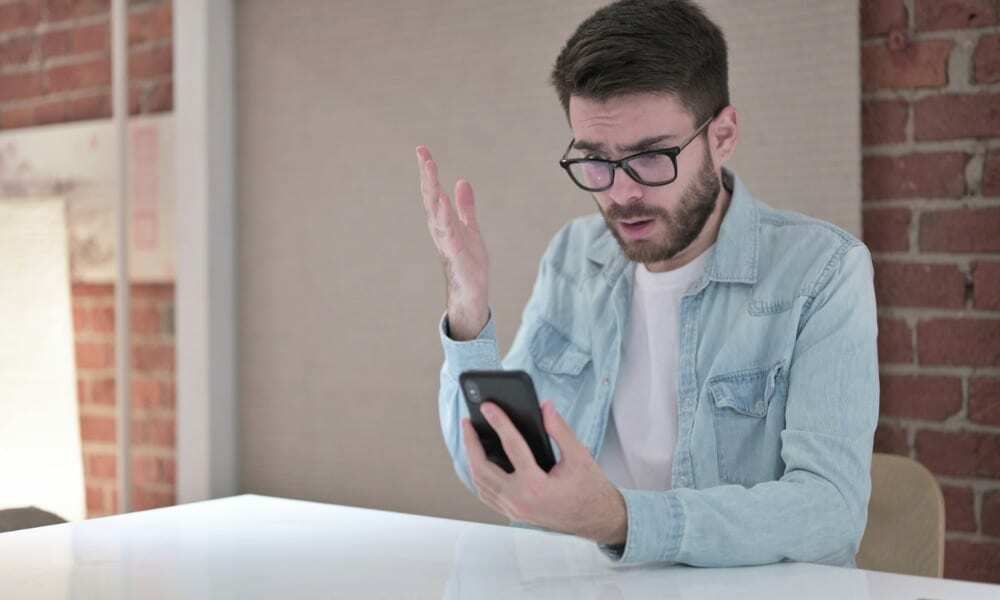
Primanje mrežnih pogrešaka na Androidu može biti neugodno popraviti. Pokazat ćemo vam kako popraviti pogrešku "Nije registriran na mreži" na Androidu u ovom vodiču.
Postoji mnogo poruka o pogreškama koje ćete pronaći na svom Android telefonu. Međutim, ono što se možda pitate je a Nije registriran na mreži greška.
Pogreška znači da se vaš uređaj ne može povezati s vašim operaterom i onemogućuje pozive, poruke i drugu podatkovnu vezu. Postoji nekoliko različitih koraka koje možete poduzeti da to popravite. Na primjer, možete isprobati jednostavne popravke s postavkama telefona, ponovnim postavljanjem SIM kartice i više. Možda ćete morati istražiti postavke mobilnog operatera i resetirati ih.
Ako imate problema s pogreškom Not Registered on Network na Androidu, slijedite korake u nastavku da biste je ispravili.
Bilješka: Koraci za sljedeće opcije malo će se razlikovati, ovisno o vašoj marki telefona i verziji Androida na kojoj se koristi. Međutim, ovi će vas koraci uputiti na ono što tražite na svom uređaju.
Ponovno pokrenite svoj telefon
Jedno od najosnovnijih rješenja koje možete isprobati jest ponovno pokretanje Android uređaja. Kako ćete to učiniti ovisit će o modelu uređaja i verziji Androida na kojoj se koristi.
Neki telefoni vam omogućuju da držite Vlast gumb i odaberite Ponovno pokretanje opcija. Na Samsung telefonima morate držati Vlast i Stišaj zvuk gumbe istovremeno.
Kada dobijete zaslon s opcijama napajanja, pritisnite gumb Restart i pričekajte da napreduje kroz proces ponovnog pokretanja. Nakon što završi, ponovno se prijavite i provjerite prikazuje li se pogreška i dalje.
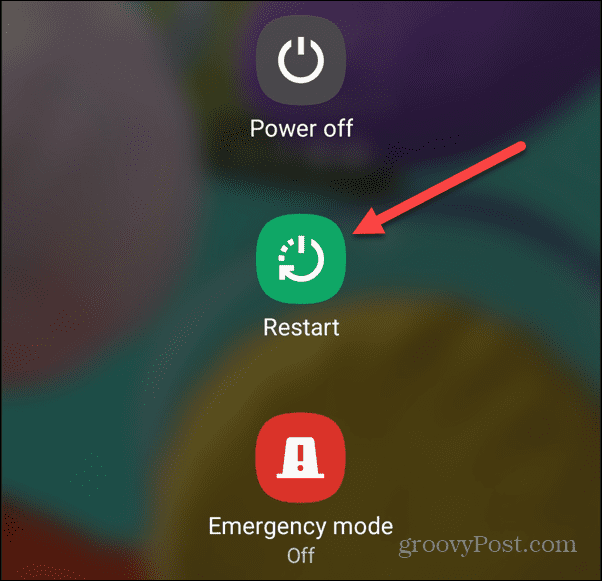
Uključite i isključite način rada u zrakoplovu
Još jedna mogućnost koju možete isprobati je uključivanje i isključivanje načina rada u zrakoplovu. To će vas odspojiti sa svih aktivnih mreža i uspostaviti nove veze.
Za uključivanje/isključivanje načina rada u zrakoplovu na Androidu:
- Prijeđite prstom od vrha zaslona prema dolje da biste dobili Obavijest hlad.
- Pronađite i dodirnite Zrakoplovni način da biste ga uključili, a zatim ga isključite nakon otprilike 30 sekundi.
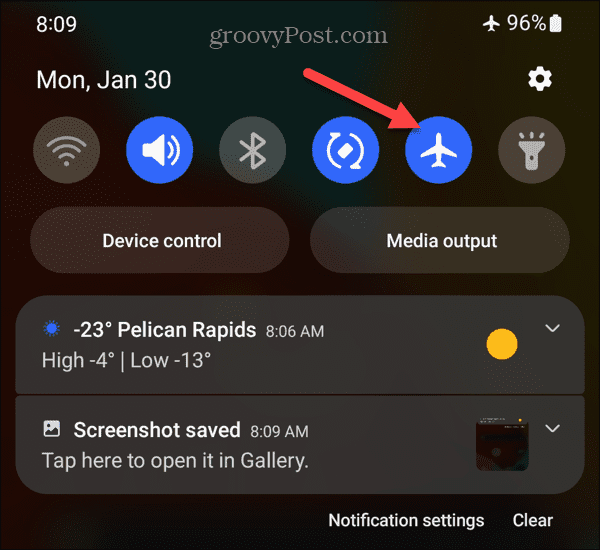
Uklonite i ponovno postavite SIM karticu
Drugi uzrok pogreške Not Registered on Network na Androidu je problem sa SIM karticom. Možda neće biti pravilno spojen ili će se olabaviti tijekom svakodnevne upotrebe.
Trebat ćete otvorite utor za SIM karticu prvi. Upotrijebite alat za izbacivanje SIM kartice ako ste ga dobili s telefonom ili možete upotrijebiti i spajalicu. Stavite je u rupu pored SIM kartice i kartica i ladica će iskočiti.
Pričekajte nekoliko sekundi, gurnite SIM karticu i ladicu natrag u SIM utor.

Ažurirajte svoj Android uređaj
Ažuriranje telefona jednako je važno kao i računalo. Osim novih značajki, ažuriranja nude ispravke grešaka i sigurnosna poboljšanja. Na primjer, ako koristite stariju verziju Androida, vrijedi ručno provjeriti ima li ažuriranja.
Možda postoji ispravak pogreške u Androidu ili od proizvođača koji čeka da ga preuzmete kako biste riješili pogrešku "Nije registriran na mreži".
Koraci za provjeru ažuriranja razlikuju se na svakom telefonu; međutim, tražiti Postavke > Sustav > Ažuriranja sustava ili nešto slično. Na primjer, na Galaxyju je Postavke > Ažuriranje softvera.

Preuzmite i instalirajte sva dostupna ažuriranja i kada proces završi, provjerite pojavljuje li se pogreška još uvijek.
Resetirajte mrežne postavke na Androidu
Vaš telefon povezuje se s raznim mrežama tijekom dana. Ako mrežne postavke nisu točne, ta neusklađenost može uzrokovati pogrešku. Dobra vijest je da možete brzo resetirati mrežne postavke na Androidu.
Za poništavanje mrežnih postavki na Androidu:
- Pokreni postavke na svom telefonu i odaberite Sustav opcija.
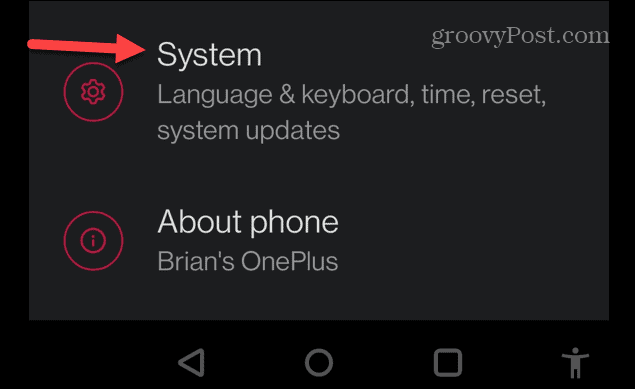
- Pronađite i dodirnite Reset opcije na sljedećem izborniku.
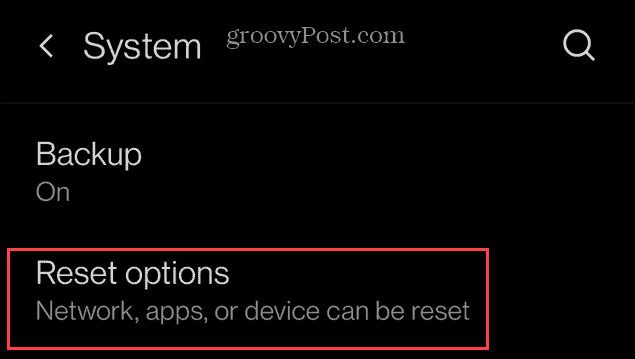
- Odaberite Resetiraj Wi-Fi, mobilni i Bluetooth sa zaslona opcija resetiranja.
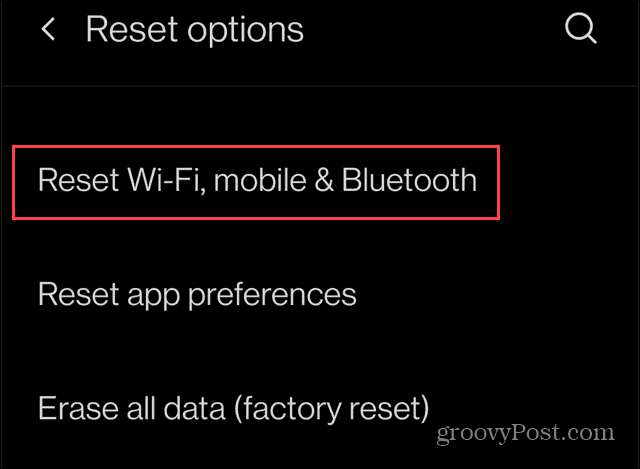
- Provjerite jeste li odabrali svoj SIM kartica iz padajućeg izbornika i dodirnite Resetiraj postavke dugme.
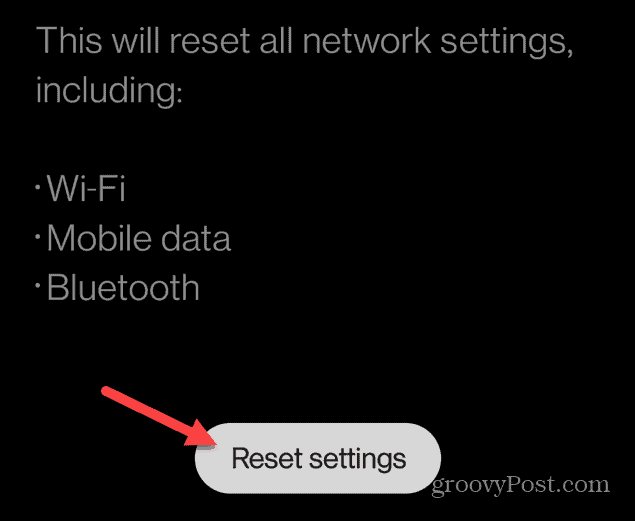
- Unesite PIN svog uređaja i dodirnite Resetiraj postavke kada se pojavi zaslon za potvrdu.
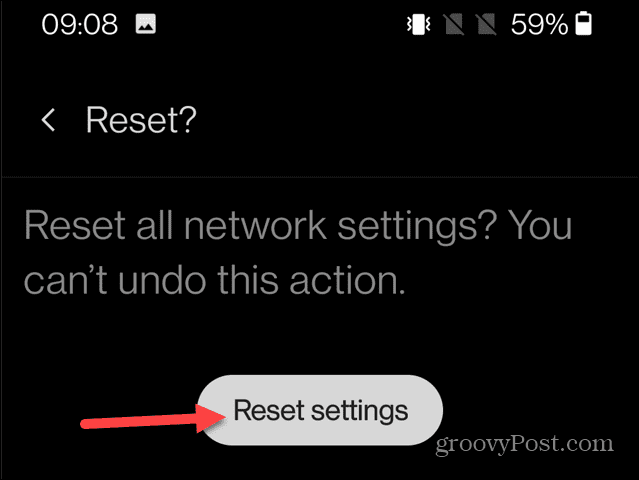
Resetirajte mrežne postavke na Samsung uređajima
Vrijedno je napomenuti da je put do resetiranja mrežnih postavki manje očit ako imate Samsung uređaj.
Ako koristite Samsung telefon, idite na Postavke > Opće upravljanje > Reset > Reset mrežnih postavki i provjerite postupak resetiranja.
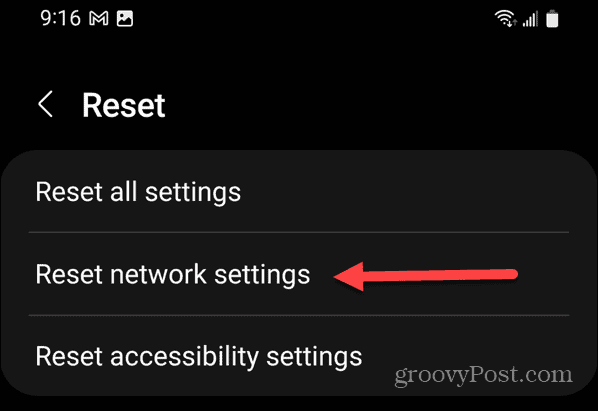
Isprobajte novu SIM karticu
Pokušajte s drugom SIM karticom ako i dalje imate problema s pogreškom Note Registered on Network na vašem Android uređaju. Uklonite SIM karticu sa svog telefona i stavite novi.
Ako ga nemate, kontaktirajte svog operatera i on će vam poslati novi. Ili se uputite do lokalne maloprodajne lokacije ako je u blizini.

Ako novi SIM radi, problem je bio sa starom SIM karticom, a ionako ne želite onu koja ne radi. Ako novi SIM ne radi, velika je vjerojatnost da je sam utor za SIM oštećen. Dakle, u tom slučaju, morat ćete ga odnijeti na popravak.
Rješavanje grešaka na Androidu
Uz gore navedena rješenja, možete ručno odabrati svog operatera ili promijeniti željenu vrstu mreže u postavkama SIM-a i mreže kako biste popravili Not Registered on Mrežna pogreška na vašem Android telefonu.
Postoje i druge stvari koje možete učiniti kako biste poboljšali svoje iskustvo s Androidom. Na primjer, možete okrenuti Android Wi-Fi uključen automatski i blokirati broj na Androidu ako primate neželjene pozive i poruke. A ako ne dobivate poruke, pročitajte naš vodič o tome kako to učiniti popraviti neprimanje tekstnih poruka na Androidu.
Možda će vas također zanimati kako koristiti značajka podijeljenog zaslona na Androidu za multitasking. Također, ako vaš telefon počinje raditi usporeno, možete očistite predmemoriju Androida da to popravim.
Kako pronaći ključ proizvoda za Windows 11
Ako trebate prenijeti ključ proizvoda za Windows 11 ili vam je samo potreban za čistu instalaciju OS-a,...
Kako očistiti Google Chrome predmemoriju, kolačiće i povijest pregledavanja
Chrome izvrsno pohranjuje vašu povijest pregledavanja, predmemoriju i kolačiće za optimizaciju rada vašeg preglednika na mreži. Njen način...
